Slide Over در آیپد یک ویژگی بسیار کاربردی است که ما در ایزی تعمیر در این مقاله در این باره به آن میپردازیم. Slide Over در آیپد به کاربران این دستگاه امکان میدهد دو برنامه را به صورت همزمان و در حالت کوچک و جداگانه نمایش دهند. با استفاده از این ویژگی، کاربران میتوانند یک برنامه را به صورت پنهانی بر روی صفحه نمایش آیپد باز کرده و در همان زمان به برنامههای دیگر دسترسی داشته باشند.
آموزش استفاده از Slide Over در ادامه آورده شده است. گوشی آیپد از جمله دستگاههای هوشمند محبوبی است که توسط شرکت اپل تولید میشود. این دستگاه به عنوان یک تبلت قدرتمند و چندمنظوره شناخته میشود و با سیستم عامل iOS کار میکند. آیپد دارای ویژگیهایی مانند قابلیت اتصال به شبکههای Wi-Fi، دوربین با کیفیت بالا، طول عمر باتری بلند، دسترسی به برنامههای انحصاری اپل مانند GarageBand و iMovie و بسیاری ویژگیهای دیگر است که آن را به یکی از تبلتهای برتر در بازار تبدیل کرده است.
معرفی ویژگیهای مختلف گوشی آیپد
آیپد دارای مجموعهای از ویژگیهای قدرتمند است که تجربه کاربری را بهبود میبخشد و از کاربران متنوعی استفاده میشود. در ادامه، شش ویژگی برتر گوشی آیپد را بررسی میکنیم.
صفحه نمایش Retina: یکی از مهمترین ویژگیهای آیپد، صفحه نمایش Retina با کیفیت بالا است. این صفحه نمایش با رزولوشن بالا، پویایی رنگ بینظیر و وضوح بالا، تجربه بصری عالی را برای کاربران فراهم میکند. صفحه نمایش Retina در آیپد بازیها، ویدیوها و تصاویر را با جزئیات بالا و واقعگرایی بیشتر نمایش میدهد.
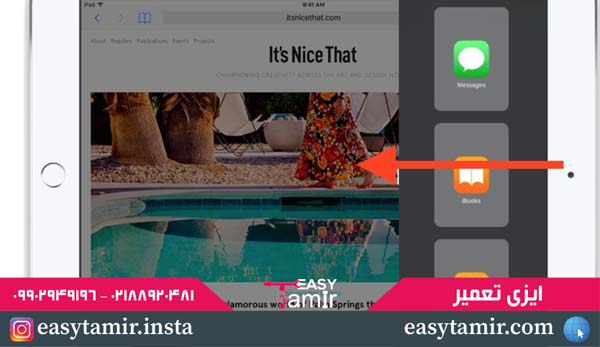
قلم اپل Pencil: قلم اپل Pencil یکی از ویژگیهای استثنایی آیپد است که به کاربران این امکان را میدهد به طور دقیق و حرفهای با دستگاه تعامل کنند. با استفاده از قلم اپل Pencil، کاربران میتوانند نقاشی کنند، یادداشت برداری کنند، امضا بزنند و حتی برای کارهای طراحی و مهندسی از آن استفاده کنند.
امنیت بالا: گوشی آیپد با استفاده از سیستم عامل iOS و ویژگیهای امنیتی پیشرفته، امنیت بالایی را برای کاربران فراهم میکند. قابلیتهایی مانند Touch ID و Face ID به کاربران اجازه میدهند تا دسترسی به دستگاه را به وسیله شناسایی اثر انگشت یا تشخیص چهره محدود کنند. همچنین، تکنولوژی رمزنگاری پیشرفته در آیپد اطمینان حاصل میکند که اطلاعات شخصی کاربران محافظت و امن باقی میماند.
میزان کیفیت صدا و قابلیت Slide Over در آیپد
کیفیت صدای برتر: آیپد دارای سیستم صوتی قوی و کیفیت صدای برتر است. بلندگوهای استریو دوگانه در آیپد صدا را به صورت فضایی و با جزئیات بالا پخش میکنند. این ویژگی به کاربران امکان میدهد تا از تجربه صوتی عالی در هنگام گوش دادن به موسیقی، تماشای فیلم و گفتگو با دیگران بهرهبرداری کنند.
قابلیت Split View: با استفاده از قابلیت Split View در آیپد، کاربران میتوانند دو برنامه را به صورت همزمان و در حالت تقسیم صفحه نمایش مشاهده کنند. به عبارت دیگر، صفحه نمایش آیپد به دو قسمت تقسیم میشود و هر قسمت نمایش دهنده یک برنامه است. این ویژگی برای کاربرانی که نیاز به همزمان استفاده از دو برنامه دارند، بسیار مفید است.
Slide Over در آیپد: ویژگی Slide Over که در ادامه راجع به آن بیشتر صحبت خواهیم کرد، به کاربران امکان میدهد برنامههای دیگر را به صورت کوچک و جداگانه در قسمت راست صفحه نمایش آیپد باز کنند. این ویژگی بسیار مفید است زیرا کاربران میتوانند در همان زمان به چندین وظیفه مختلف پرداخته و به سرعت بین برنامهها جابجا شوند.
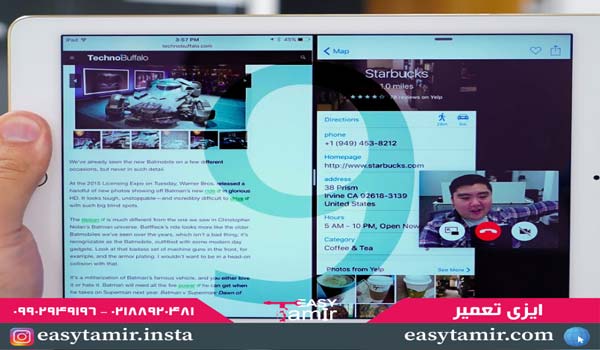
عملکرد Slide Over در آیپد به چه صورت است؟
با استفاده از این ویژگیهای برتر، گوشی آیپد تجربه کاربری فوقالعاده و قدرتمندی را به کاربران خود ارائه میدهد و به عنوان یک ابزار چند منظوره برای کار، سرگرمی و خلاقیت مورد استفاده قرار میگیرد.
عملکرد Slide Over در آیپد را در ادامه به شما توضیح دادیم. با ما همراه باشید.
فعالسازی Slide Over در آیپد:
برای فعالسازی Slide Over در آیپد، کاربر باید از برنامهای که در حال استفاده از آن هستند، به صورت کوچک به صفحه نمایش آیپد منتقل شوند. به طور خودکار، این برنامه به عنوان یک فضای کوچک در قسمت بالای صفحه نمایش ظاهر میشود.
Slide Over در آیپد
باز کردن برنامههای Slide Over در آیپد:
با استفاده از نوار لغزنده سمت راست صفحه، کاربران میتوانند برنامههای دیگر را به صورت Slide Over در آیپد باز کنند. با لغزاندن انگشت به سمت داخل صفحه، برنامههای Slide Over به صورت جداگانه و در یک پنجره کوچک در قسمت راست صفحه نمایش ظاهر میشوند.
جابجایی برنامههای Slide Over:
با استفاده از انگشت، کاربران میتوانند برنامههای Slide Over را در صفحه نمایش آیپد جابجا کنند. این امکان به کاربران اجازه میدهد تا برنامههای Slide Over را در موقعیت دلخواه خود قرار داده و برنامههای اصلی خود را بدون تداخل باز کنند.
بستن برنامههای Slide Over:
برای بستن یک برنامه Slide Over، کاربر باید برنامه را به سمت راست صفحه نمایش بکشد تا از صفحه نمایش آیپد خارج شود. در صورتی که کاربر بخواهد برنامه را به صورت دائمی باز نکند، باید برنامه را بسته و از طریق لیست برنامهها به آن دسترسی پیدا کند.
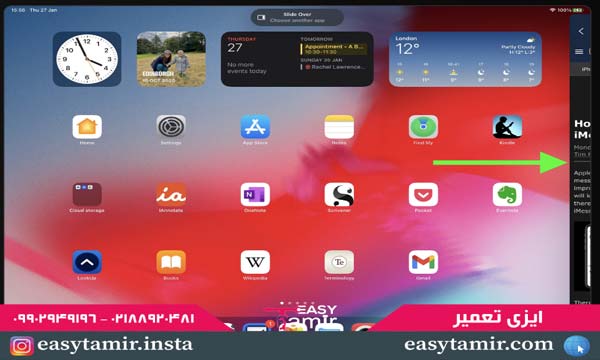
تنظیمات Slide Over در آیپد
تنظیمات Slide Over در آیپد به شما امکان میدهد تجربه استفاده از این ویژگی را سفارشی کنید و آن را به نیازها و ترجیحات خود تنظیم کنید. این تنظیمات شامل تغییر موقعیت، اندازه و مدیریت برنامههای Slide Over میشوند. در ادامه، به توضیح این تنظیمات پرداخته خواهد شد:
تغییر موقعیت Slide Over:
شما میتوانید موقعیت نمایش برنامههای Slide Over را تغییر دهید. به طور پیشفرض، برنامههای Slide Over در قسمت بالای صفحه نمایش ظاهر میشوند، اما شما میتوانید آنها را به سمت راست یا چپ صفحه جابجا کنید. برای تغییر موقعیت، به تنظیمات آیپد خود بروید، سپس به قسمت Slide Over بروید و موقعیت مورد نظر خود را انتخاب کنید.
تنظیم اندازه Slide Over:
شما میتوانید اندازه برنامههای Slide Over را نیز تغییر دهید. این امکان به شما میدهد برنامههای Slide Over را به صورت کامل یا بخشی از صفحه نمایش نمایش دهید. برای تنظیم اندازه، به تنظیمات آیپد بروید، سپس به قسمت Slide Over رفته و روی تنظیم اندازه کلیک کنید. سپس میتوانید یکی از گزینههای تغییر اندازه را انتخاب کنید.
همه چیز درباره Slide Over آیپد
مدیریت برنامهها با Slide Over
Slide Over یک ویژگی بسیار مفید است که به کاربران امکان میدهد در همان زمان به چندین وظیفه مختلف بپردازند. با استفاده از این ویژگی، کاربران میتوانند به صورت همزمان از برنامههای مختلفی مانند پیامرسانها، تقویم، نوتبرداری و مرورگر وب استفاده کنند، بدون نیاز به بستن و باز کردن مکرر برنامهها. این امکان به کاربران کمک میکند تا بسیار سریعتر و بهینهتر در کارهای روزمره خود عمل کنند و تجربه کار با آیپد را بهبود بخشند.
شما میتوانید برنامههایی که در Slide Over نمایش داده میشوند را مدیریت کنید. به عنوان مثال، میتوانید برنامههای مورد نیاز خود را به لیست Slide Over اضافه یا حذف کنید. برای انجام این کار، به تنظیمات آیپد بروید و به قسمت Slide Over بروید. سپس میتوانید برنامههای مورد نظر خود را انتخاب کرده و آنها را به لیست Slide Over اضافه یا از آن حذف کنید.
با تنظیمات Slide Over در آیپد، شما میتوانید این ویژگی را بر اساس نیازها و ترجیحات خود سفارشی کنید و تجربه استفاده از آن را بهینه کنید. با تغییر موقعیت، اندازه و مدیریت برنامههای Slide Over، به راحتی میتوانید در کنار کارهای دیگر خود کار کنید و به صورت همزمان به چندین برنامه دسترسی داشته باشید.
بهبود چند وظیفهای با Slide Over در آیپد
Slide Over یکی از ویژگیهای کاربردی و منحصر به فرد آیپد است که به کاربران این دستگاه امکان میدهد دو برنامه را به صورت همزمان و در حالت کوچک و جداگانه نمایش دهند. با فعالسازی Slide Over، کاربران قادرند برنامه اصلی خود را در حالتی کوچک در قسمت بالای صفحه نمایش آیپد مشاهده کرده و برنامههای دیگر را در قالب Slide Over به صورت پنهانی باز کنند. این ویژگی، امکان انجام چندین وظیفه به صورت همزمان را برای کاربران فراهم میکند و تجربه کار با آیپد را بهبود میبخشد.
استفاده از Slide Over بسیار ساده است. ابتدا کاربر باید از برنامهای که در حال استفاده از آن هستند و به بالای صفحه نمایش آیپد منتقل شود. سپس برنامه اصلی به صورت یک فضای کوچک در بالای صفحه نمایش ظاهر میشود. برای باز کردن برنامههای دیگر در قالب Slide Over، کاربر میتواند از نوار لغزنده سمت راست صفحه استفاده کند و برنامههای دلخواه را به صورت پنهانی باز کند. این برنامهها به صورت جداگانه و در یک پنجره کوچک در قسمت راست صفحه نمایش ظاهر میشوند.

استفاده از Slide Over برای کاربران آیپد بسیار مفید است. آنها میتوانند برنامههای نظیر پیامرسانها، تقویم، نوتبرداری، مرورگر وب و بسیاری دیگر را به صورت Slide Over باز کنند و در همان زمان به آنها دسترسی داشته باشند، بدون نیاز به بستن و باز کردن مکرر برنامهها. این ویژگی به کاربران امکان میدهد بسیار سریعتر و بهینهتر در کارهای روزمره خود عمل کنند و به راحتی بین برنامهها جابجا شوند. بهبود تجربه کار با آیپد و افزایش بهرهوری کاربران از این دستگاه، دو از مزایای بارز استفاده از Slide Over در آیپد هستند.
. آیا گوشی شما صفحه نمایش شکسته دارد؟ یا مشکلی در باتری یا صدا وجود دارد؟ ایزی تعمیر میتواند به شما کمک کند.
نتیجه گیری
Slide Over در آیپد یک ویژگی مفید است که به شما امکان میدهد برنامهها را به صورت همزمان و در حالت کوچک و جداگانه نمایش دهید. با استفاده از این ویژگی، میتوانید در همان زمان به برنامههای مختلفی مانند پیامرسانها، تقویم، نوتبرداری و مرورگر وب دسترسی داشته باشید، بدون نیاز به بستن و باز کردن مکرر برنامهها.
تنظیمات Slide Over در آیپد به شما امکان میدهد تجربه استفاده از این ویژگی را سفارشی کنید. شما میتوانید موقعیت نمایش برنامههای Slide Over را تغییر دهید، اندازه آنها را تنظیم کنید و برنامههای مورد نیاز خود را مدیریت کنید. با این تنظیمات، میتوانید Slide Over را به نیازها و ترجیحات خود وفق دهید و تجربه کار با آیپد را بهبود بخشید.
با استفاده از Slide Over، شما میتوانید به صورت همزمان و بهینهتر در کارهای روزمره خود عمل کنید. این ویژگی به شما امکان میدهد برنامههای مختلف را در حالت کوچک و قابل دسترس نگه دارید و به سرعت بین آنها جابجا شوید. با تنظیمات Slide Over، شما میتوانید تجربه کار با آیپد را سفارشی کنید و از امکانات این دستگاه بهرهبرداری بهتری داشته باشید.
کلام آخر
شرکت ایزی تعمیر، با تخصص در تعمیرات گوشیهای اندروید و آیفون در محل کار یا زندگی، یکی از معتبرترین شرکتهای تعمیرات موبایل در بازار است. با تیمی مجرب و متخصص، ایزی تعمیر به مشتریان خود خدماتی با کیفیت بالا و در کمترین زمان ممکن ارائه میدهد.
با تمرکز بر رضایت مشتریان، ایزی تعمیر از قطعات اورجینال و تجهیزات با کیفیت برای تعمیرات استفاده میکند تا امکان استفاده طولانی مدت از دستگاه شما را تضمین کند. علاوه بر آن، شرکت ایزی تعمیر قیمتهای منصفانه و رقابتی ارائه میدهد و تعهد دارد تا همیشه بهترین خدمات را به مشتریان خود ارائه دهد.
در صورتی که گوشی شما نیاز به تعمیر پیدا کرده است یا اینکه مشکلات نرم افزاری دارید، پیشنهاد میشود تا از خدمات تعمیرات موبایل در ایزی تعمیر استفاده کنید. شرکت ایزی تعمیر از تکنسینهای ماهر و حرفهای استفاده میکند که با تجربه و آشنایی بیشترین مدلهای گوشیهای اندروید و آیفون، قادر به تشخیص و رفع انواع مشکلات فنی هستند.هرروزه میتوانید از طریق شماره تماس 02188920481 با مشاورین ایزی تعمیر تماس در ارتباط باشید.

نویسنده مقالات سامانه تعمیرات موبایل ایزی تعمیر


